Operation Manual
Table Of Contents
- Wat zit er in de doos?
- Lees mij eerst
- Het navigatiesysteem positioneren
- In je auto installeren
- Het navigatiesysteem in- en uitschakelen
- Installatie
- GPS-ontvangst
- Sleuf voor micro-SD-kaarten
- Over MyTomTom
- MyTomTom instellen
- Veiligheidsinstellingen
- Navigatiesysteem start niet op
- Je navigatiesysteem opladen
- Informatie delen met TomTom
- Veiligheidsmededeling
- Verzorging van je navigatiesysteem
- Hulp bij het gebruik van je navigatiesysteem
- Een route plannen
- Stembesturing
- De rijweergave
- Geavanceerde rijstrookaanwijzingen
- Je route wijzigen
- Wijzigingen in je route aanbrengen
- Het routemenu wijzigen
- Informatie over tussenpunten
- Het eerste tussenpunt toevoegen aan je route
- Meer tussenpunten toevoegen aan je route
- De volgorde van tussenpunten wijzigen
- Een tussenpunt verwijderen
- Meldingsinstellingen wijzigen voor een tussenpunt
- Een tussenpunt opnieuw activeren
- Toon kaart
- Kaartcorrecties
- Geluiden en stemmen
- Instellingen
- Informatie over instellingen
- 2D/3D-instellingen
- Geavanceerde instellingen
- Batterijbesparing
- Helderheid
- Autosymbool
- Klok
- Verbindingen
- Bluetooth aan-/uitzetten
- Vluchtmodus aan-/uitzetten
- Favorieten
- GPS-status
- Thuislocatie
- Toetsenbord
- Taal
- Maak je eigen menu
- Beheer NP's
- Kaartkleuren
- Kaartcorrecties
- Ik en mijn navigatiesysteem
- Bedien linkshandig/Bedien rechtshandig
- Telefoons
- Herstel fabrieksinstellingen
- Routeplanning
- Veiligheidsinstellingen
- Toon NP op kaart
- Luidspreker
- Opstarten
- Statusbalk
- Wissel kaart
- Stembegeleiding uit / Stembegeleiding aan
- Eenheden
- Gebruik nachtkleuren/Gebruik daglichtkleuren
- Voertuig en routes
- Stemmen
- Stembesturing
- Volume
- Nuttige plaatsen
- Help
- Handsfree bellen
- Favorieten
- Verkeersinfo
- Flitsers
- Info over Flitsers
- Gevarenzones in Frankrijk
- Waarschuwingen voor flitsers
- De manier wijzigen waarop je wordt gewaarschuwd
- Flitsersymbolen
- Meldknop
- Onderweg een nieuwe flitser melden
- Een nieuwe flitser melden vanuit huis
- Onjuiste waarschuwingen voor flitsers melden
- Typen vaste flitsers die je kunt melden
- Waarschuwingen trajectcontrole
- Menu Flitsers
- TomTom-producten voor campers en caravans
- MyTomTom
- Addendum
- Kennisgevingen over copyright
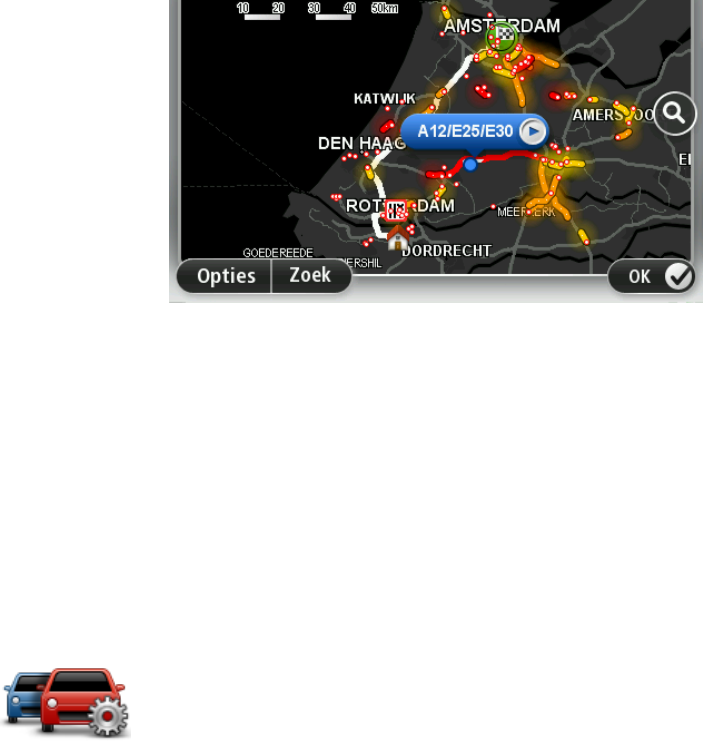
85
Je kunt de details van afzonderlijke incidenten ook bekijken door Toon kaart aan te raken in het
hoofdmenu en vervolgens het symbool voor een verkeersincident aan te raken.
Wanneer een incident op de kaart wordt weergegeven, geeft een pictogram het begin van het
incident aan. Wanneer het om een file gaat, wordt de richting van het incident aangegeven vanaf
het pictogram naar het andere uiteinde.
Verkeersincidenten in je gebied controleren
Gebruik de kaart om een overzicht te krijgen van de verkeerssituatie in je gebied. Om plaatselijke
incidenten plus informatie te vinden, doe je het volgende:
1. Tik op de verkeersinfobalk en Opties om het menu Verkeersinfo te openen.
2. Tik op Toon kaart.
Het kaartoverzichtscherm wordt weergegeven.
3. Als je locatie niet wordt weergegeven op de kaart, tik je op de markering om de kaart op je
huidige locatie te centreren.
De kaart toont de verkeersincidenten in de buurt.
4. Tik op een willekeurig verkeersincident voor meer informatie.
Er wordt een scherm getoond met gedetailleerde informatie over het incident dat je hebt ge-
kozen. Om informatie over omliggende incidenten weer te geven, raak je onderin het scherm
de pijlen naar links en rechts aan.
Verkeersinfo-instellingen wijzigen
Gebruik de knop Verkeersinfo-instellingen om te selecteren hoe verkeersinfo op je navigatiesys-
teem werkt.
1. Tik op de verkeersinfobalk en Opties om het menu Verkeersinfo te openen.
2. Tik op Verkeersinfo-instellingen.










